被搜索引擎惯坏的用户,遇到任何问题都会首先想去“百度一下”。这虽然很方便,但网上的内容鱼龙混杂,有些信息的来源并不靠谱。比如在使用Win7的过程中遇到了问题,通过搜索找到了解决办法,结果一试之后,不但原先的问题没解决,反而带来了新的麻烦。事实上如果在使用Win7或XP操作系统时遇到问题,通过系统自带的帮助和支持,多半问题都能迎刃而解。
只要点击开始按钮,就可以找到Win7的帮助和支持,点击打开帮助和支持窗口。
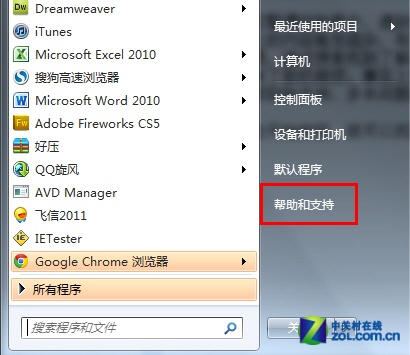
找到Win7帮助和支持
如果是预装Win7的品牌电脑,帮助和支持中通常还会有相关品牌的一些帮助内容。只有“Windows帮助和支持”是Win7的系统帮助,而且Win7的帮助是内置到系统中的,即使在没有连网的情况下也可以打开。
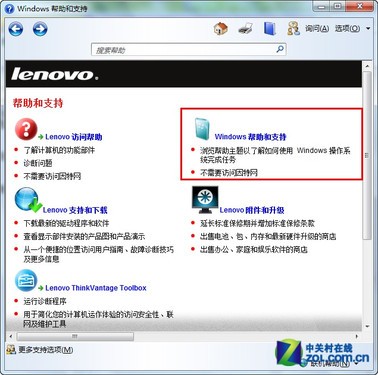
打开Win7帮助和支持
进入Windows帮助和支持,首先看到的是整个帮助文档的目录,用户可以按自己遇到的问题类型,在目录中查找解决办法。
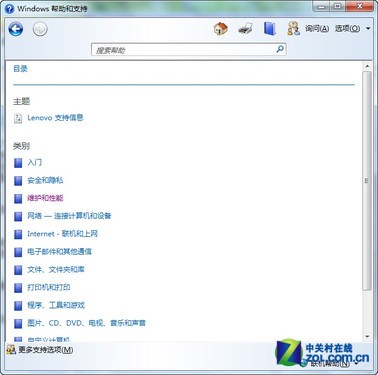
帮助主题目录
如果不能确定自己的问题属于哪一类,也可以通过搜索关键词来查找相关帮助。

需要注意的是,在这里进行搜索时,可不能像在百度中搜索一样,输入类似“在Win7下硬盘怎么分区”、“为什么不能运行XXX”这样过于详细的关键词,而是要将关键词尽量简化。例如想知道在Win7中如何给硬盘分区,则可以输入关键词“分区”进行搜索。
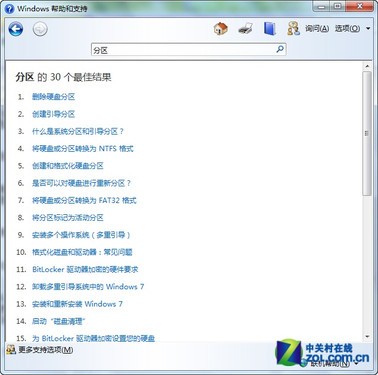
对搜索结果进行筛选
对于比较简化的关键词,帮助系统一般会列出较多的搜索结果,我们可以根据自己的需要进行筛选,找出最适合自己的答案。
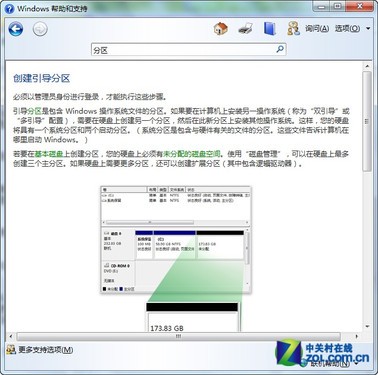
查看帮助内容
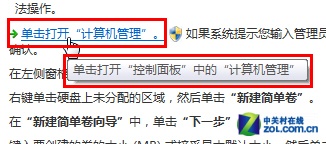
点击直接打开设置窗口
使用Windows帮助和支持来解决系统问题还有一个好处,就是当帮助文档中提到需要打开系统中的某个设置,或某个窗口时,通常都会在文档中直接给出转向该设置窗口的连接,点击就可以直奔主题,不必按照文字一步一步的查找和打开了。
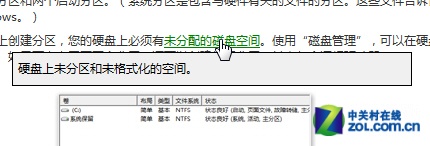
Win7帮助中的名词解释
另外,当帮助内容中提到一些Win7专属名词时,也会给出相关的定义或解释,相当于“帮助的帮助”,通过阅读这些定义,可以更好的理解文档内容,以便更快的解决问题。

